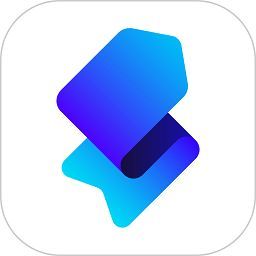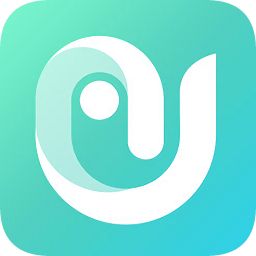调解win7系统u盘快速安装的技巧
win7纯净版系统是好多小伙伴使用最多的电脑系统,不过有诸多使用者在操作过程中或许会面临处理win7系统u盘快速安装的时候。许许多多的体验者计算机技术还是初学阶段,面对win7系统u盘快速安装的情况,不懂怎样搞定。朋友们都来找小编帮忙参谋win7系统u盘快速安装要如何突破?的确我们遵守以下规则1:先把WIN7镜像下载到硬盘里,然后在除C盘以外的盘或者U盘根目录里新建一个GHO文件夹,在D盘根目录下建一个GHO文件夹,然后把WIN7镜像用UltarISO或者WinRAR解压释放到GHO文件夹中。2:把启动U盘插在电脑上,然后开机就可以解答了。接下来就和小编一起瞧瞧关于win7系统u盘快速安装具体的设置方法:
1:先把WIN7镜像下载到硬盘里,然后在除C盘以外的盘或者U盘根目录里新建一个GHO文件夹,在D盘根目录下建一个GHO文件夹,然后把WIN7镜像用UltarISO或者WinRAR解压释放到GHO文件夹中。
2:把启动U盘插在电脑上,然后开机:
如果是新式UEFI BIOS,一般可以直接按F12进入到快捷启动菜单,在菜单中选择U盘名称,即可从U盘启动。
如果是老式BIOS,那必须按Del或F2等进入BIOS,然后在Advanced BIOS Features项目下,或者Boot,或者Startup下,找到First Boot Device或1st Boot Device等,进入后把USB-HDD或U盘名称设为第一启动,
具体方法看主板的说明书,或到网上搜索。
启动U盘后,进入到下面这个U盘界面,选择“运行Windows PE(系统安装)”。
3:进入大白菜桌面后,选择"WIN系统安装器"这个桌面快捷图标,双击运行。
4:弹出NT6快捷安装器,首先就是要找到先前下载解压出来的系统文件,所以按“打开”按钮。
5:会打开一个文件选择框,找到先前在D盘建立的GHO文件夹,然后找到其子文件夹Sources,然后再在Sources文件夹下找到install.wim这个文件,这个就是安装文件,选出好后按“打开”按钮。
6:选择安装分区,一般会默认为C盘,如果需要安装到其它盘,那就要手动调整,如果是新手,最好不要去调整它,因为系统分区必须是主分区,而且必须是激活的,所以,如果不了解这些,最好不要去碰这个。
7:弹出安装前最后一个确认窗口,仔细看一看,如果确定都选择好了,就可以点按“确定”,安装开始。
8:这时会将GHO中的系统文件复制到C盘,复制几个G的文件会需要一定时间
9:复制完成后,弹出提示”请重启动计算机进入安装阶段“,点”是“,电脑马上重启,这时就可以拔出U盘了,如果是UEFI BIOS,会仍从硬盘启动,如果是老式BIOS,就必须进入BIOS中,把从U盘启动改为从硬盘启动。
10:重新从硬盘启动后,进入电脑,就会开始安装系统,如配置开始菜单,注册组件等等,整个安装过程所需要的时间会更长
关于win7系统u盘快速安装的操作方法就给大家介绍到这边了,有需要的用户们可以采取上面的方法步骤来进行操作吧,希望这个小小的经验能够帮助大家不再烦恼!
- 技术编辑调解win7系统联想Y510笔记本使用u盘安装系统的操作方的处理方案[03-07]
- 怎么快速处理win7系统用U盘安装系统的手段[03-05]
- 图文解惑win7系统使用U盘快速安装电脑系统的修复方法[03-08]
- 技术员调解win7系统使用u盘完成密码重置的图文技巧[03-07]
- 快速解决win7系统u盘安装显示file not found的过程[03-08]
- 快速讲解win7系统u盘安装找不到设备驱动程序的办法[03-07]
- 快速处理win7系统把U盘变成本地磁盘的修复技巧[03-03]
- 技术员叙述win7系统ultraiso制作u盘启动盘安装系统的图文技巧[03-05]
- 小编为你细说win7系统从u盘安装的解决技巧[03-07]
- 快速讲解win7系统无法格式化U盘提示“Windows无法完成格式化”的处理技巧[03-09]
-
1
-
2
-
3
-
4
-
5
-
6
-
7
-
1
-
2
-
3
-
4
-
5
-
6
-
7